怎样设置电脑屏幕的大小尺寸 如何在电脑上调整显示屏大小
更新时间:2024-05-02 10:43:47作者:jiang
随着科技的不断发展,电脑屏幕的尺寸也越来越多样化,如何设置电脑屏幕的大小尺寸成为了许多用户关注的问题。在电脑上调整显示屏大小可以通过简单的步骤来实现,比如在控制面板中找到显示设置,然后根据个人喜好选择合适的分辨率和缩放比例。通过这些设置,可以让电脑屏幕的大小尺寸符合用户的需求,提升使用体验。希望以上方法能帮助到大家。
操作方法:
1在桌面空白处单击鼠标右键,找到“个性化”点击进入。左上角有个控制面板主页,点击进入。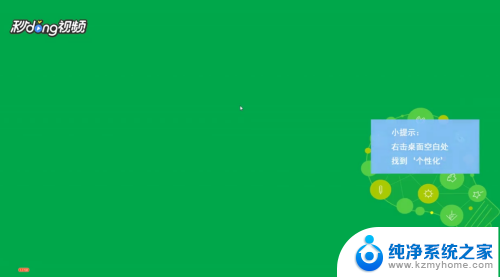 2进入后,找到显示设置,点击进入。根据需求,选择大、中、小三个等级后,点击应用。
2进入后,找到显示设置,点击进入。根据需求,选择大、中、小三个等级后,点击应用。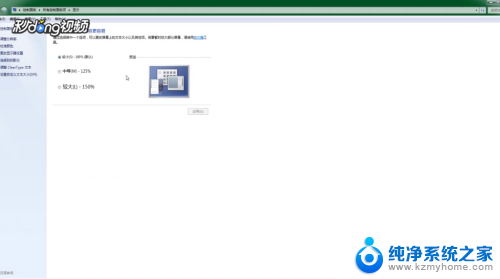 3点击左侧,找到’更改显示器设置’。进入后,可以调整分辨率和方向。
3点击左侧,找到’更改显示器设置’。进入后,可以调整分辨率和方向。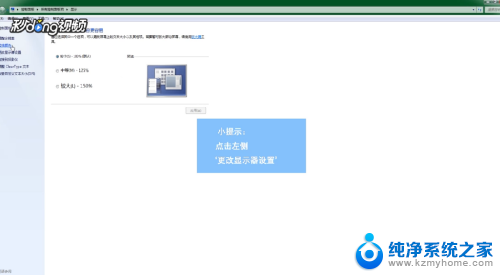 4点击页面下的确定,完成修改。
4点击页面下的确定,完成修改。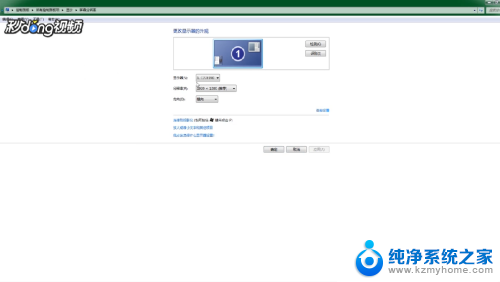
以上就是设置电脑屏幕大小尺寸的全部内容,如果您遇到这种现象,可以按照以上方法解决,希望对大家有所帮助。
怎样设置电脑屏幕的大小尺寸 如何在电脑上调整显示屏大小相关教程
- 电脑屏幕小了怎么调大 电脑显示屏尺寸如何调整
- 电脑显示器调整画面大小 如何调整电脑显示屏尺寸
- 电脑如何调节屏幕大小 怎样调整电脑显示屏大小
- 怎样修改电脑屏幕上的显示大小 电脑显示屏大小如何调整
- 电脑屏幕怎么调节大小 电脑屏幕分辨率如何调整大小
- 屏幕调大小怎么调 电脑显示屏大小调整方法
- 电脑屏幕过大怎么把屏幕调小 电脑屏幕调整大小方法
- 电脑界面字体大小怎么调 怎样调整电脑屏幕字体的大小
- 怎么在电脑修改图片大小尺寸 图片尺寸调整的几种方式
- 电脑显示屏字体大小调节 电脑显示屏字体大小设置教程
- 笔记本电脑的麦克风可以用吗 笔记本电脑自带麦克风吗
- thinkpad没有蓝牙 ThinkPad笔记本如何打开蓝牙
- 华为锁屏时间设置 华为手机怎么调整锁屏时间
- 华为的蓝牙耳机怎么连接 华为蓝牙耳机连接新设备方法
- 联想电脑开机只显示lenovo 联想电脑开机显示lenovo怎么解决
- 微信怎么找回原密码 微信密码忘记怎么找回
电脑教程推荐
- 1 笔记本电脑的麦克风可以用吗 笔记本电脑自带麦克风吗
- 2 联想电脑开机只显示lenovo 联想电脑开机显示lenovo怎么解决
- 3 如何使用光驱启动 如何设置光驱启动顺序
- 4 怎么提高笔记本电脑屏幕亮度 笔记本屏幕亮度调节方法
- 5 tcl电视投屏不了 TCL电视投屏无法显示画面怎么解决
- 6 windows2008关机选项 Windows server 2008 R2如何调整开始菜单关机按钮位置
- 7 电脑上的微信能分身吗 电脑上同时登录多个微信账号
- 8 怎么看电脑网卡支不支持千兆 怎样检测电脑网卡是否支持千兆速率
- 9 荣耀电脑开机键在哪 荣耀笔记本MagicBook Pro如何正确使用
- 10 一个耳机连不上蓝牙 蓝牙耳机配对失败